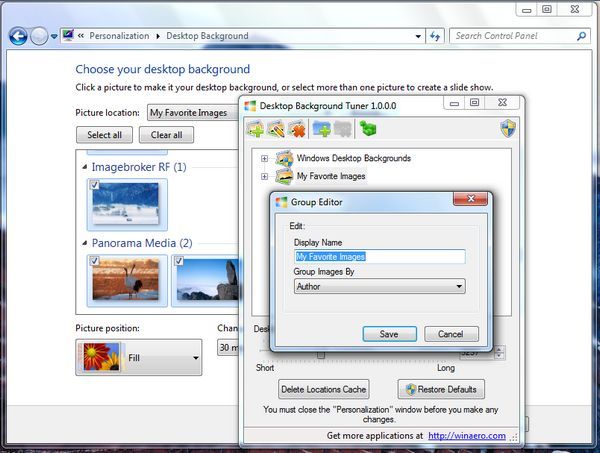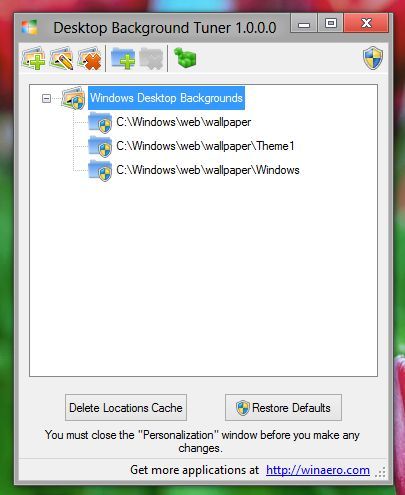Masaüstü Arka Plan Ayarlayıcısı son işim. Windows 7 ve Windows 8'de Masaüstü Arka Planı özelliğinin birkaç gizli kayıt defteri ayarını değiştirmenize olanak tanır.

Sürüm 1.1 çıktı, şimdi indirin.
Masaüstü Arka Plan Ayarlayıcısı ile şunları yapabilirsiniz:
Reklam
- 'Resim Konumu' birleşik giriş kutusuna öğe ekleyin veya kaldırın. Onları arayacağım ' grupları basitlik için, tamam mı?
- Masaüstü Arka Planı ayarlarında 'Windows Masaüstü Arka Planları' grubuna klasör ekleyin veya kaldırın.
- 'Resim Konumu' birleşik giriş kutusuna eklediğiniz diğer herhangi bir gruba klasör ekleyin veya kaldırın.
- Gruba kişisel klasör ekleyin veya sistem genelinde klasör ekleyin.
- Görüntülerin gruplandırılmasını kontrol edebilirsiniz. Birkaç ayar mevcuttur:
- dosya yazarına göre gruplama
- dosya yorumuna göre gruplama
- tarihe göre gruplama
- dosya uzantısına göre gruplama
- Mime türüne göre gruplama
- dosya adına göre gruplama (yerelleştirilmemiş)
- dosya adına göre gruplama (desktop.ini ile yerelleştirilmiş)
Varsayılan olarak gruplama yerelleştirilmiş klasör adına ayarlanmıştır. Şimdi değiştirebilirsiniz.
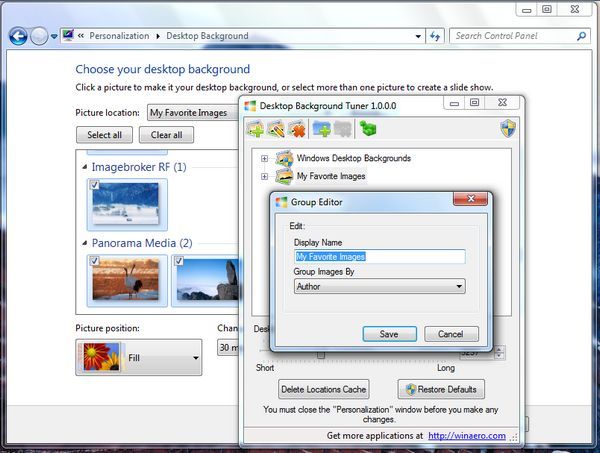
- Masaüstü duvar kağıdını değiştirirken animasyon süresini değiştirebilirsiniz. Başka bir deyişle, solma efekti geçişinin hızını ayarlayabilirsiniz.
Not:bu numara Windows 8 için kullanılamaz. Microsoft, animasyon süresi seçeneğini kayıt defterinden kaldırmıştır ve bu ayarın Windows 8'de hiçbir etkisi yoktur.
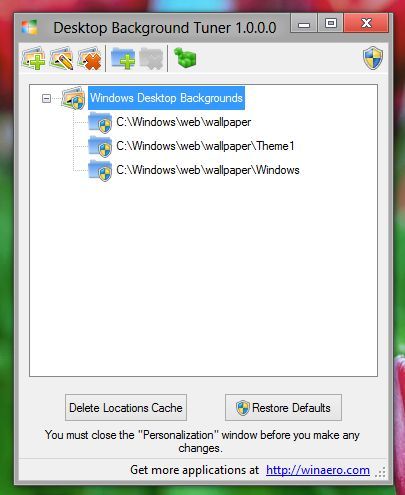
- Masaüstü Arka Planı seçeneğinin 'Resim konumu' önbelleğini / geçmişini tek bir tıklama ile silebilirsiniz.
İşte Masaüstü Arka Plan Ayarlayıcısı hakkında bilmeniz gerekenler
- Herhangi bir değişiklik yapmadan önce 'kişiselleştirme' penceresi kapatılmalıdır.
- Tüm kullanıcılar için mevcut olan grupları ve klasörleri düzenlemek için Yönetici haklarına ihtiyacınız vardır (sistem genelinde ayarlar). UAC korumalı bir simge var.
- 'Konum Önbelleğini Sil', duvar kağıdı konum geçmişinizi, mevcut duvar kağıdı kaynak yolunuzu kayıt defterinden ve mevcut masaüstü slayt gösterisi önbelleğinizi kullanıcı profilinizden siler. Bu, Windows'unuz için zararlı bir işlem değildir.
- 'Varsayılanları geri yükle' düğmesi, grupları Masaüstü Arka Plan Ayarlayıcısının ilk kez başlatılmasından önceki duruma döndürür. Yaptığınız değişiklikleri geri almak için kullanın.
Masaüstü Arka Plan Ayarlayıcısı iş başında
Masaüstü Arka Plan Ayarlayıcısı taşınabilir bir uygulamadır ve yüklenmesi gerekmez. Zip'i açın ve çalıştırın. Windows 8 kullanıcısıysanız, lütfen Windows 8 klasöründen DesktopBackgroundTuner.exe'yi kullanın.
Günlüğü değiştir
1.1
Kullanıcılar tarafından bildirilen küçük hatalar düzeltildi.
Güncellemeleri manuel olarak kontrol etme yeteneği eklendi.
1.0
İlk sürüm
Arkadaşlarıma çok teşekkürler:
facebook profil resmine gif yap
- Gaurav Kale destek ve bu harika Windows simgesi için
- Vadim Sterkin QA için ve zamanı için,
- ve şahsen SEN .
Masaüstü Arka Plan Ayarlayıcıyı İndirin
'Masaüstü Arka Plan Ayarlayıcısı'nı indirin